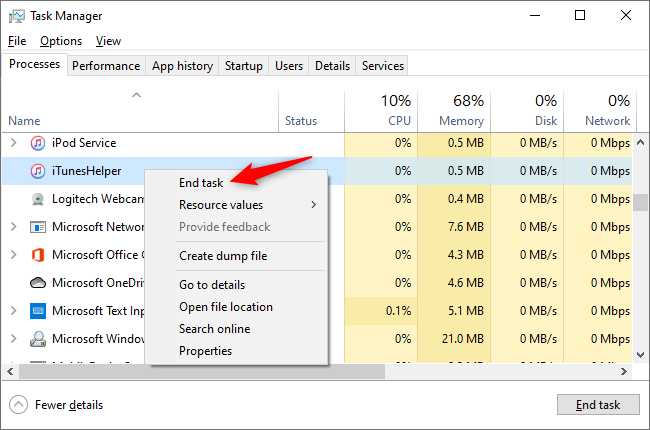Você sempre quis carregar seu iPhone ou iPad usando um cabo conectado ao PC com Windows 10, mas sempre que você o conecta, o iTunes é inicializado? Isso pode se tornar irritante muito rapidamente. Veja como consertar.
O culpado é um pequeno programa da Apple executado em segundo plano chamado “iTunes Helper”. Este programa é instalado quando você instala o iTunes e detecta quando um dispositivo Apple é conectado a uma porta USB e abre o iTunes automaticamente. Para evitar que isso aconteça, precisamos desativar o iTunes Helper. Veja como.
Primeiro, clique com o botão direito na barra de tarefas do Windows 10 na parte inferior da tela e selecione “Gerenciador de Tarefas” no menu que aparece.
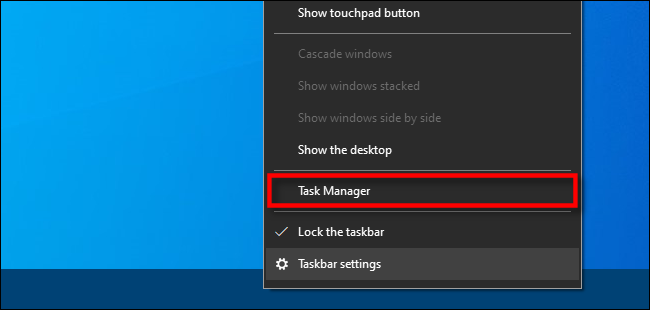
No Gerenciador de tarefas, clique em “Mais detalhes” na parte inferior da janela.
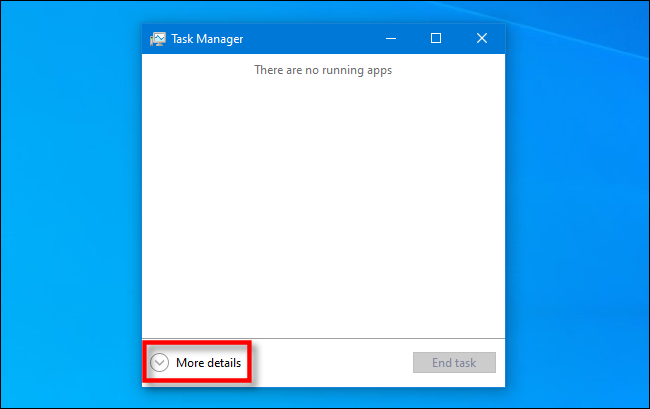
Depois que a janela do Gerenciador de Tarefas se expandir, clique na guia “Inicializar”.
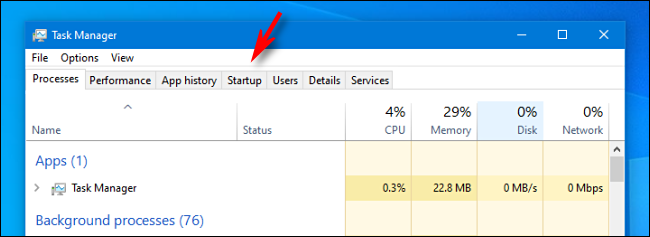
Na guia “Inicializar” , localize a entrada chamada “iTunes Helper” e clique uma vez para selecioná-la. Em seguida, clique no botão “Desativar” no canto inferior direito da janela.
(Você também verá outra entrada na lista chamada “iTunes Mobile Device Helper”, mas deixe-a como está. Desativar “iTunes Mobile Device Helper” impedirá que o iTunes seja capaz de sincronizar com seus dispositivos móveis da Apple.)
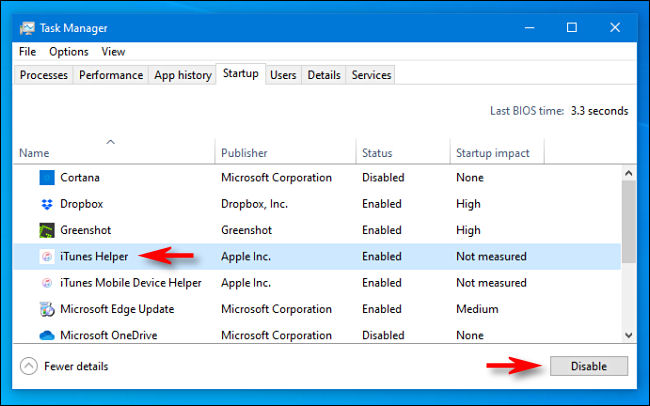
Depois disso, feche o Gerenciador de Tarefas e saia e entre novamente ou reinicie o PC. Na próxima vez em que conectar o iPhone, o iTunes não aparecerá.
Quer pular a reinicialização ou fazer logout? Você também pode simplesmente encerrar o processo do iTunes Helper. Clique na guia “Processos”, localize “iTunesHelper” na lista, clique com o botão direito e selecione “Finalizar Tarefa”.